Mixamo
www.mixamo.com
게임 클라이언트 개발을 할 때 가장 곤란한건 캐릭터와 애니메이션을 구하는 것이다.
이를 해결하기 위해 Assetstore ,Mixamo, Sketchfab 등을 이용하는데
믹사모에서 받은 fbx 캐릭터의 색이 입혀지지 않는 문제가 발생하였다.
이는 유니티가 fbx 파일을 바로 받아들이지 못하여 생기는 문제며 이를 직접 세팅해주어야 한다.
1. 다운로드 하기 (다운로드 세팅)
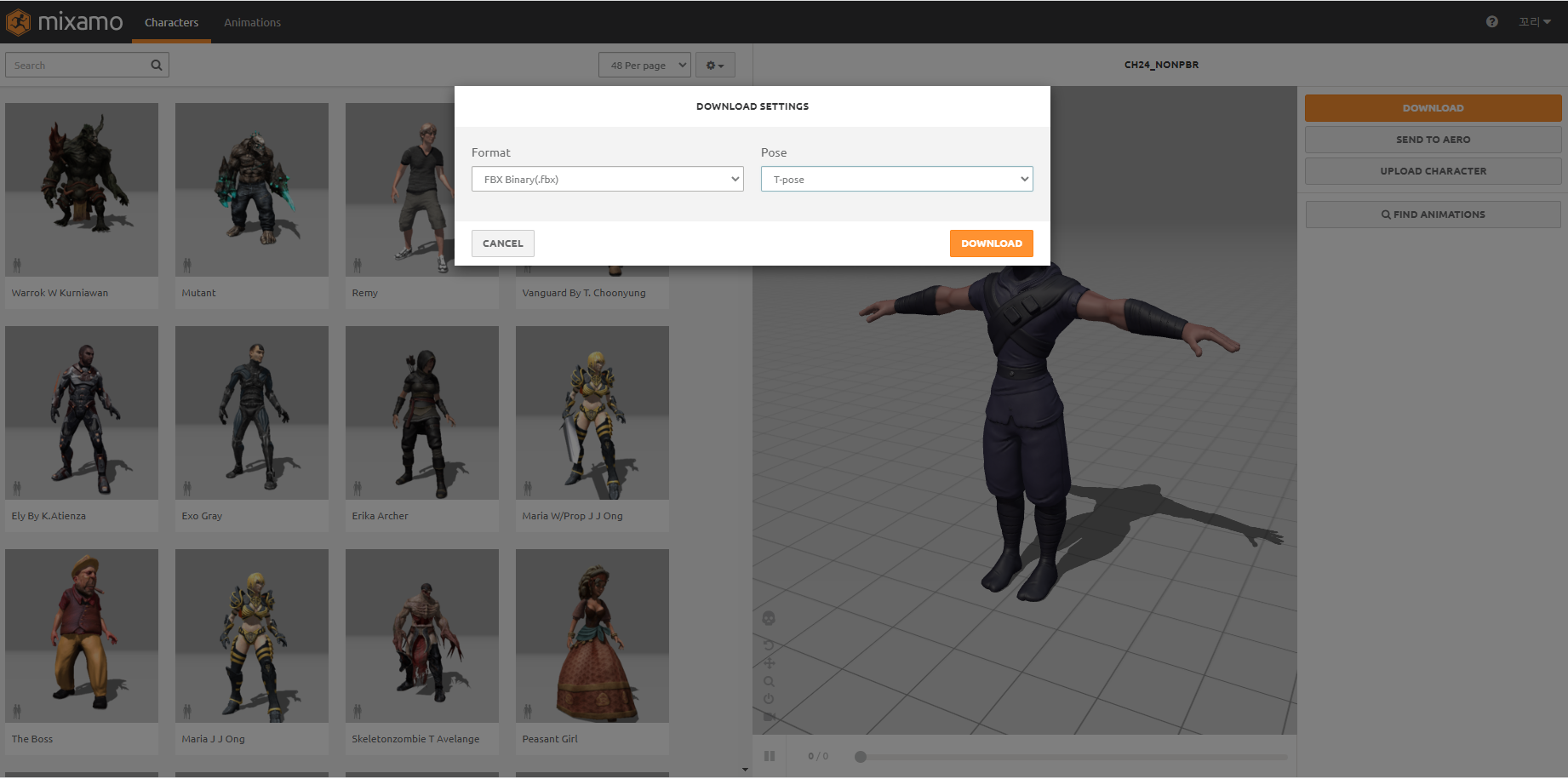
다운로드 세팅에서 기본 fbx 파일로 받아도 되나 유니티에서 사용할 경우에 아래와 같이 유니티 포멧으로 받아주는 것이 좋다.
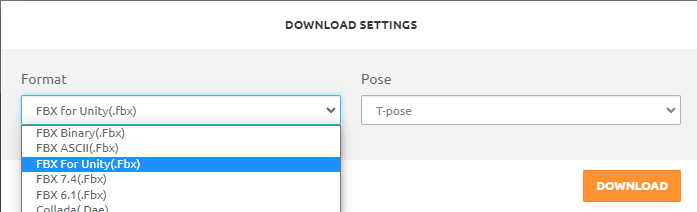
실제로 다운받은 파일을 보면 위의 For Unity 파일이 아래의 Binary 파일보다 용량이 조금 더 큰 것을 확인할 수 있다.
(애니메이션 클립이 생성되어 있고 T-pose가 Unity 기준으로 정렬되어 있다.)
둘 다 사용이 가능하지만 사용처에 맞게 다운받는 것을 권장한다.

2. 유니티 임포트
다운로드 받은 파일을 유니티 프로젝트 파일 내에 넣어주어 간단히 임포트 할 수 있다.
해당 파일을 바로 유니티에 사용할 경우 색이 칠해지지 않은 캐릭터만 나오게 된다.

하지만 fbx 파일을 열어보면 정상 파일임을 알 수 있다.

이는 유니티에서 텍스쳐와 머티리얼을 바로 받아들이지 못해 생기는 문제로서 직접 사용자가 추출해주어야 한다.
3. fbx 세팅하기
가. Rig 탭에서 애니메이션 타입 변경

- None : 애니메이션 없음
- Legacy : 모델 자체에 들어가 있는 애니메이션 사용
- Generic : 비휴머노이드 모델에 적용, 모델 고유의 뼈대가 존재
- Humanoid : 휴머노이드 모델에 적용, 인간형 표준 뼈대 사용
이번 글에서는 인간형 모델이기 때문에 휴머노이드 타입으로 설정해준다.
나. Materials 탭에서 텍스쳐와 머티리얼 추출

Extract Textures (텍스쳐 추출)을 통해 캐릭터에 색을 입힐 수 있게 된다.
※ 텍스쳐 -> 머티리얼 순으로 추출해야한다.
- 텍스쳐 : 모델에 적용하기 위한 비트맵 이미지 파일
- 머티리얼 : 텍스쳐에 대한 표면 렌더링 방법 정의
ㄴ 텍스쳐가 먼저 받아져있어야 머티리얼에 바로 적용이 가능하다.
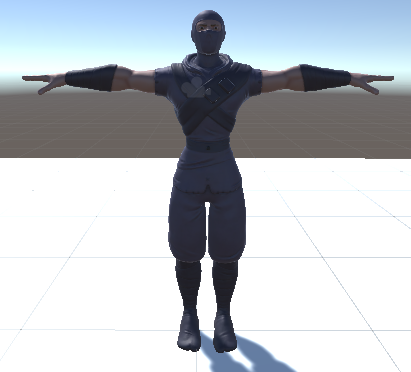
fbx 설정이 끝나면 정상적으로 색이 입혀진 모델을 사용할 수 있다.
'유니티 게임 개발 > 유용한 기술' 카테고리의 다른 글
| [유니티] 터레인 (Terrain) 사용법 (1) | 2022.12.16 |
|---|---|
| [유니티] TextMeshPro 한글 폰트 에셋 만들기 (0) | 2022.12.08 |
| [유니티] 2D 맵 쉽게 만들기 (Tilemap-RuleTile) (0) | 2022.12.02 |
| [유니티] 모바일 해상도 고정하기 (0) | 2022.11.26 |